Androidデバイスの使用時間を監視してレポートするだけなので、個人情報がもれる心配はありません。
【保護者向けガイド】Android Digital Wellbeing機能
テクノロジーが私たちの日常生活に普及するにつれて、デジタル機器を正しく使用、管理し生活とのバランスをとることが重要となってきました。そこで、Android上のDigital Wellbeingが役立ちます。Digital Wellbeing は、ユーザーの生活習慣を管理し、テクノロジーと自身の健康をより良いものにしてくれるAndroidデバイスの機能です。
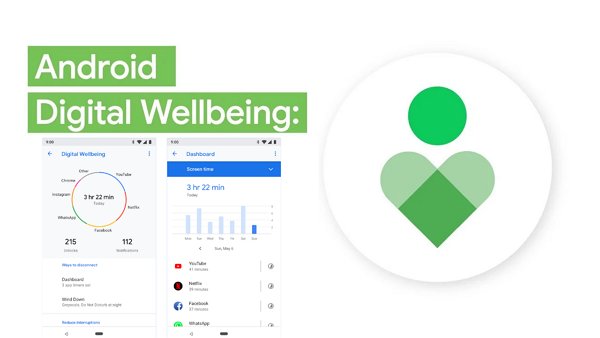
スクリーンタイムを減らしたい時、集中したい時、自分のデジタル習慣について知りたい時、Digital Wellbeingはすべての人に有益な情報を提供してくれます。まだ、Digital Wellbeing Androidについて知らない人は、このページで知ってください。この記事では、Androidで使用できるDigital Wellbeingとその設定方法について説明します。さあ見にいきましょう!
1Digital Wellbeingとは何か
Digital Wellbeingは、ユーザーのデジタル行動を把握し、その管理を手伝ってくれるAndroid機能です。Digital Wellbeingは、テクノロジーと健康をより良い関係にすることを目的としています。ユーザーが自分のデジタル動作を理解し、ガジェットとのよりバランスの取れた状態を実現するために必要な調整を手伝ってくれるさまざまなツールと機能を提供しています。
![]()
- ダッシュボード:この機能は、スクリーンタイム、携帯電話のロックを解除した回数、最もよく使用するアプリなど、デジタル習慣の概要を提供します。また、制限を設定したり、デバイスを休憩したりするための提案も提供されます。
- アプリタイマー:この機能を使用すると、特定のアプリの使用時間を制限できます。制限に達すると、アプリがグレー表示になり、休憩を促す通知が届きます。
- おやすみモード:この機能は、おやすみモードをオンにし、画面をグレースケールにフェードインし、すべての通知を非表示にすることで、就寝の準備に役立ちます。
- グレースケール:この機能を使用すると、画面からすべての色が削除されるため、視覚的な魅力が減退します。その結果、画面の使用時間が短縮されます。
2AndroidでDigital Wellbeingを設定する方法
AndroidのDigital Wellbeingがどのようなものか分かったところで使用方法についてみていきましょう。以下の内容を読めば、使用管理に関する疑問が解決するはずです。次の方法でAndroidにDigital Wellbeingをセットアップできます。
1、Digital Wellbeingをホーム画面に追加
まず、ホーム画面にDigital Wellbeingを追加します。Androidスマートフォンでは、ホーム画面にウィジェットを追加できます。次の手順でホーム画面にDigital Wellbeingのウィジェットを追加できます。
- Android スマートフォンの設定を開きます。
- 「Digital Wellbeing とペアレントコントロール」をタップします。3つの点のアイコンをクリックします。
- メニューが表示されます。「デジタルウェルビーイングをホーム画面に追加」をタップします。
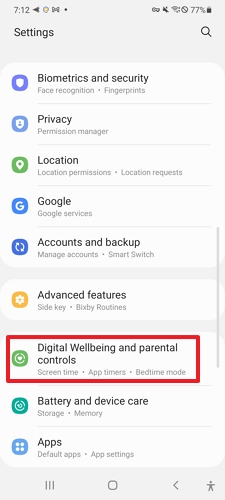

2、スクリーンタイムをチェックする
AndroidのDigital Wellbeingで次にできることは、スクリーンタイムを確認することです。 スクリーンタイムは、Androidスマートフォンのおおよその使用時間を把握することができます。携帯電話の使用時間を確認することはとても重要なことです。
Androidでスクリーンタイムを確認するには、以下の手順に従ってください。:
- Androidで[設定]を起動します。
- 下にスクロールして、「Digital Wellbeingとペアレンタルコントロール」をタップします。
- [スクリーンタイム] セクションでスクリーンタイムを確認できるようになります。
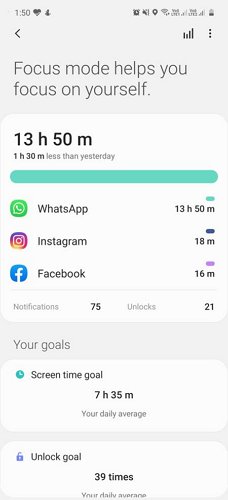
3、スクリーンタイムの目標を設定する
Digital Wellbeingでは、携帯電話の使用時間を削減するために、スクリーンタイムの目標を設定することもできます。その目標を達成するために、トラッカーと呼ばれる機能を使用して目標を管理できます。
Androidで使用時間の目標を設定するには、次の手順に従ってください。:
- Android スマートフォンの設定を開きます。
- 下にスクロールして、「Digital Wellbeing とペアレンタルコントロール」をタップします。
- 「スクリーンタイム」セクションの下にある「目標を設定」をタップし、時間を入力し目標を設定します。完了したら、「完了」を押します。
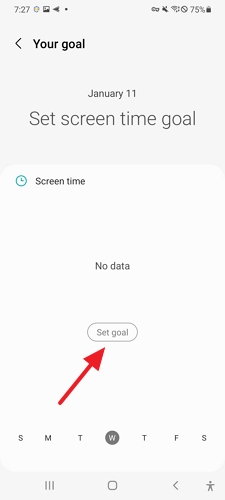
4、アプリタイマーを設定する
Android Digital Wellbeing機能を使用すると、アプリにタイマーを設定することもできます。この機能を使用すると、時間を忘れてアプリに熱中してしまうことを避けることができます。アプリにタイマーを設定するには、次の手順に従ってください。:
- Android で [設定] を起動します。
- 下にスクロールして、「Digital Wellbeingとペアレンタルコントロール」をタップします。
- 「アプリタイマー」セクションに移動し、時間を設定したいアプリをタップします。タイマーを選択し、「完了」をタップします。
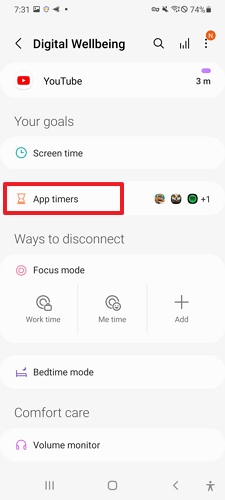
5、フォーカスモードを有効にする
フォーカスモードと呼ばれるDigital Wellbeingの機能を使用すると、Androidスマートフォンで行っている一つの作業に最後まで集中できるようになります。この機能によって気が散る可能性のあるすべてのアラートとアプリケーションが一時的に無効になります。これは「おやすみモード」とほぼ同じように動作しますが、注意をそらす可能性のあるものを視覚的に遮断することに重点を置いています。
Android でフォーカスモードを有効にするには、次の手順に従ってください。
- Digital Wellbeingアプリを起動します。
- 「フォーカスモード」セクションまでスクロールし、利用可能なオプションを選択し、「追加」をタップします。
- 「開始」をタップし、「時間」をタップしてモードの時間を選択します。 [編集] ボタンを使用して、フォーカスモード中に使用するアプリをリストに追加できます。
- [フォーカスモードの終了] ボタンをタップして、フォーカスモードをオフにすることもできます。
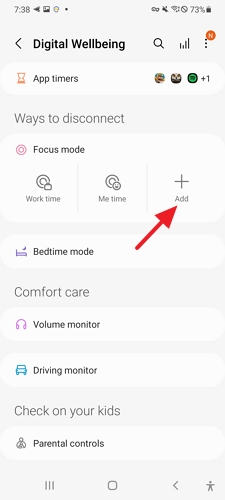
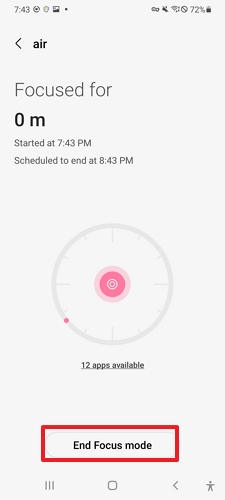
6、おやすみモードをオンにする
就寝時モードでは、設定した時間帯のインターネットアクセスは無効になります。携帯電話のアプリケーションを使用する可能性が低い場合は、この機能を使用してアクセスを制限かけることができます。
- 「設定」をタップし、「Digital Wellbeingとペアレントコントロール」までスクロールします。
- 次に、「おやすみモード」セクションまでスクロールしてタップします。
- 就寝時間のスケジュールを設定し、「スケジュールをオンにする」を選択します。
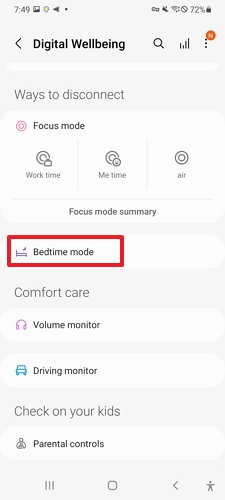

7、ペアレンタルコントロールを設定する
お子様がスマートフォンを使用しすぎている場合は、Android Digital Wellbeingアプリで保護者が制限を設定できます。子供が自分のデバイスに費やす時間を監視し、特定のアプリケーションやオンラインサービスへのアクセスを制限できます。
Android Digital Wellbeingでペアレンタルコントロールを設定するには、次の手順に従ってください。
- Digital Wellbeingアプリを起動します。
- 下にスクロールして「保護者による使用制限」をタップし、「始める」をクリックします。
- ここで、「親」をクリックし、「ファミリーリンクを取得」を選択します。Googleファミリーリンクに移動しダウンロードし、指示に従って設定します。
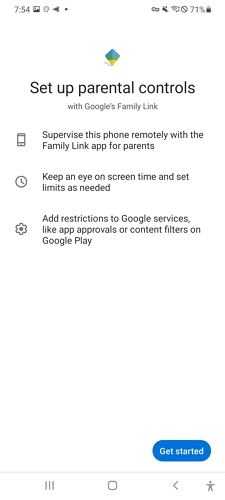
3AndroidでDigital Wellbeingを無効にする方法
AndroidでDigital Wellbeingを無効にする場合は次の手順を実行してください。
Step 1: [設定] を開き、[Digital Wellbeing と保護者による制限] に移動します。
Step 2: 3つの点のアイコンをタップし、[設定] を選択します。
Step 3: 次に「使用状況データへのアクセスを拒否」をタップして無効にします。
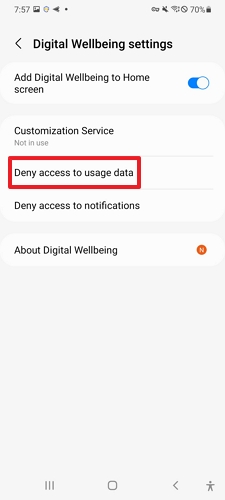
4Android Digital Wellbeingの最良の代替品
Android Digital Wellbeing の代替手段をお探しですか? AirDroid Parental Control はとても良い機能です。スクリーンタイムの表示、アプリのタイマーの設定、スクリーンタイムの目標の設定、アプリやアプリ内の不適切なコンテンツのブロックなどを行うことができます。このアプリを使用すると、ターゲットデバイスで通知を表示できます。また、お子様をソーシャルメディアのいじめや年齢制限が18歳以上のコンテンツから保護することもでき、安全に使えるように監視することができます。

さらに、画面やアプリを使用する際には責任を持って利用しなければならないことを教えてくれます。このアプリを使用して合理的なスケジュールを設定することで、子供たちがデバイスに過度に夢中になることを防ぐことができます。お子様の位置履歴を表示し、リアルタイムでデバイスを追跡できます。また、ジオフェンスで囲まれたエリアを設定し、子供が特定の場所に出入りするたびにリアルタイムの通知を受け取ることができます。
お子様の携帯電話にAirDroid Parental Controlアプリを設定するには、以下の手順に従ってください。
Step 1、Google PlayストアまたはApp StoreからAirDroid Parental Controlをダウンロードしてインストールします。インストール後、アプリを起動します。
Step 2、[サインアップ] をタップして、お使いのデバイスでAirDroidアカウントを作成します。
Step 3、お子様または対象の携帯電話に AirDroid Kidsをダウンロードし、ペアリングコードを入力して両方のデバイスをペアリングします。その後、必要な設定を行います。ターゲットデバイス上のアプリの利用時間制限を設定できます。
まとめ
私たちの日常生活におけるテクノロジーへの依存度が高まるにつれて、Digital Wellbeingはますます重要な問題となっています。Androidは、ユーザーに画面時間と電話の使用状況を監視および管理するツールを提供するDigital Wellbeing機能を使用して、この問題に対処することを提案しています。この記事を読んで、Digital Wellbeing Androidのセットアップ方法を知っていただければ幸いです。もし、Digital Wellbeingの代替手段が必要な場合、AirDroid Parental Controlがおすすめです。
Android Digital Wellbeingに関するよくある質問<
Samsung GalaxyスマートフォンでDigital Wellbeingを使用するには、[設定] を開き、[Digital Wellbeing とペアレンタルコントロールの設定]に移動します。その後、Digital Wellbeingのすべての機能にアクセスできます。
Digital Wellbeingはアプリではないため、アンインストールできません。これはAndroid の組み込み機能であり、無効にすることのみが可能です。
Digital Wellbeingをオフにすると、記録された過去24時間のスクリーンタイムデータがすべて削除され、それ以降のスクリーンタイムの監視と記録が停止されます。
スマートフォンにDigital Wellbeingアプリをインストールする必要はありません。インストールは不要ですが、この機能を活用すると、デジタルデバイスの使用時間を管理するのに役立ちます。
いいえ、バッテリーを消耗することはありません。実際、スクリーンタイムを短縮するために使用すると、携帯電話のバッテリーの節約に役立ちます。
Webブラウザーのシークレットモードは、AndroidデバイスのDigital Wellbeingでは追跡できません。







返信を残してください。